نحوه تنظیم روشنایی نوت بوک
تنظیم روشنایی صفحه نمایش در هنگام استفاده از لپ تاپ در زندگی روزمره ، یک نیاز متداول است. این که آیا این است که با نور محیط مختلف سازگار باشد یا برای صرفه جویی در قدرت ، تسلط بر نحوه تنظیم روشنایی نوت بوک بسیار مهم است. در این مقاله به تفصیل نحوه تنظیم روشنایی نوت بوک ارائه شده است و از 10 روز گذشته با موضوعات داغ و محتوای داغ همراه خواهد بود تا به شما در درک بهتر روندهای فعلی فن آوری کمک کند.
1. روش تنظیم روشنایی نوت بوک
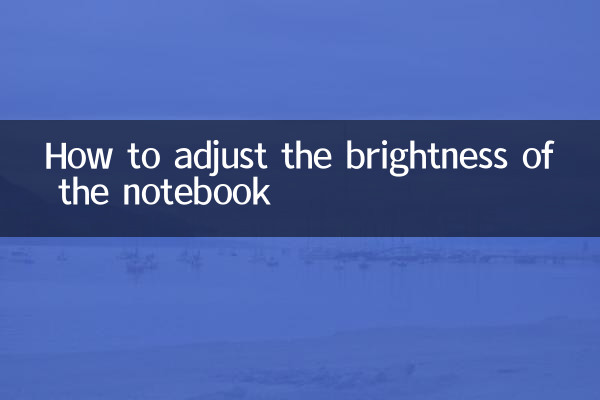
در اینجا چندین روش تنظیم روشنایی لپ تاپ رایج است که برای اکثر مارک ها و مدل های لپ تاپ مناسب است:
| روش تنظیم | مراحل عملیاتی | سیستم قابل اجرا |
|---|---|---|
| میانبرهای صفحه کلید | معمولاً fn + f5/f6 (یا کلیدهای با نماد خورشید) | ویندوز/مکوس |
| تنظیمات سیستم | به تنظیمات سیستم بروید> نمایش> کشویی تنظیم روشنایی | ویندوز/مکوس/لینوکس |
| گزینه های قدرت | کنترل پنل> گزینه های قدرت> تنظیم روشنایی صفحه | ویندوز |
| پنل کنترل کارت گرافیک | تنظیمات نمایش در صفحه کنترل کارت گرافیک NVIDIA/AMD/Intel | ویندوز |
2. جزئیات تنظیم روشنایی سیستم عامل های مختلف
1سیستم ویندوز: علاوه بر روشهای فوق ، ویندوز 10/11 همچنین از تنظیم سریع روشنایی از طریق "تنظیمات سریع" (Win + A) پشتیبانی می کند.
2سیستم مكس: روشنایی را می توان مستقیماً از طریق کلیدهای F1/F2 روی صفحه کلید یا در تنظیمات سیستم> مانیتور تنظیم کرد.
3سیستم لینوکس: عملکرد توزیع های مختلف ممکن است کمی متفاوت باشد ، اما معمولاً روشنایی را می توان در تنظیمات سیستم یا با استفاده از دستور XRANDR تنظیم کرد.
3. موضوعات علوم و فناوری محبوب در 10 روز گذشته
موارد زیر موضوعات داغ مورد بحث در مورد فناوری در 10 روز گذشته است:
| رتبه بندی | مباحث داغ | شاخص محبوبیت | بستر بحث اصلی |
|---|---|---|---|
| 1 | پیش نمایش ویندوز 12 فاش شد | 9.8 | توییتر ، reddit |
| 2 | پیش فروش Apple Vision Pro | 9.5 | Weibo ، Zhihu |
| 3 | به روزرسانی عمده chatgpt | 9.2 | انجمن های مهم علوم و فناوری |
| 4 | شایعات کارت گرافیک سری RTX 50 | 8.7 | Tieba ، ایستگاه B |
| 5 | بازار رقابتی برای تلفن های همراه صفحه نمایش تاشو | 8.5 | یوتیوب ، رسانه فناوری |
4. اغلب سؤالاتی در مورد تنظیم روشنایی پرسیده می شود
1چرا لپ تاپ من نمی تواند روشنایی را تنظیم کند؟این ممکن است یک مشکل درایور کارت گرافیک باشد و توصیه می شود درایور کارت گرافیک را به روز یا دوباره نصب کنید.
2چگونه می توان هنگام استفاده در شب از چشمان خود محافظت کرد؟می توانید حالت شب را روشن کنید یا از نرم افزار محافظت از چشم شخص ثالث برای کاهش نور آبی استفاده کنید.
3اگر روشنایی به طور خودکار در حالت باتری کمرنگ شود ، چه کاری باید انجام دهم؟این تنظیم مدیریت انرژی است و تنظیمات مربوطه را می توان در گزینه های برق تنظیم کرد.
4چگونه می توان هنگام اتصال به مانیتور خارجی ، روشنایی را تنظیم کرد؟باید از طریق دکمه های فیزیکی مانیتور خود یا منوی OSD تنظیم شود.
5. نکاتی برای تنظیم روشنایی نوت بوک
1. تنظیم خودکار مطابق با نور محیط: بیشتر نوت بوک های مدرن از عملکرد تنظیم خودکار روشنایی پشتیبانی می کنند ، که می تواند در تنظیمات سیستم روشن شود.
2. ایجاد از پیش تنظیم روشنایی برای سناریوهای مختلف: برخی از نرم افزارهای شخص ثالث اجازه می دهد تا تنظیمات روشنایی را برای سناریوهای مختلف استفاده ذخیره کنید.
3. سفارشی سازی کلید میانبر: برخی از نوت بوک ها اجازه می دهند کلیدهای میانبر تنظیم روشنایی سفارشی از طریق نرم افزار سازنده.
4. بهینه سازی حالت بازی: می توانید هنگام بازی کردن ، روشنایی را به طور مناسب افزایش دهید تا جلوه های بصری بهتری داشته باشید.
تسلط بر روش تنظیم روشنایی نوت بوک نه تنها می تواند تجربه کاربر را بهبود بخشد بلکه به طور مؤثر از چشم محافظت می کند و قدرت را ذخیره می کند. امیدوارم این مقاله به شما کمک کند تا از لپ تاپ خود بهتر استفاده کنید.
سرانجام ، محبوب ترین چیز در حلقه فناوری ، نشت نسخه پیش نمایش ویندوز 12 و انتشار اپل Vision Pro است. اگر به این مباحث علاقه دارید ، می توانید رسانه های فناوری مربوطه را دنبال کنید تا آخرین اطلاعات را بدست آورید.

جزئیات را بررسی کنید
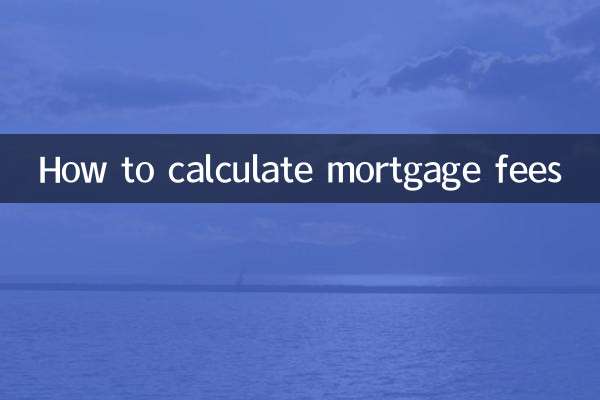
جزئیات را بررسی کنید